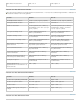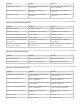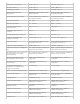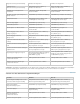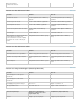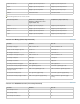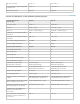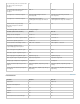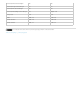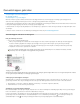Operation Manual
Naar boven
Naar boven
Naar boven
Toetsen voor het deelvenster Historie
Toetsen voor het deelvenster Info
Toetsen voor het deelvenster Lagen
Resultaat Windows Mac OS
Achtergrondkleur selecteren Alt ingedrukt houden en klikken op kleur
op kleurenbalk
Option ingedrukt houden en klikken op
kleur op kleurenbalk
Menu van kleurenbalk weergeven Klikken met rechtermuisknop op
kleurenbalk
Control ingedrukt houden en klikken op
kleurenbalk
Kleurkeuzen doorlopen Shift ingedrukt houden en klikken op
kleurenbalk
Shift ingedrukt houden en klikken op
kleurenbalk
Resultaat Windows Mac OS
Nieuwe opname maken Alt + Nieuwe opname Option + Nieuwe opname
Naam opname wijzigen Dubbelklikken op naam van opname Dubbelklikken op naam van opname
Voorwaarts door afbeeldingsstaten lopen Control + Shift + Z Command + Shift + Z
Achterwaarts door afbeeldingsstaten lopen Control + Alt + Z Command + Option + Z
Een afbeeldingsstaat dupliceren, behalve
de huidige staat
Alt ingedrukt houden en klikken op
afbeeldingsstaat
Option ingedrukt houden en klikken op
afbeeldingsstaat
Historie voorgoed verwijderen (kan niet
ongedaan worden gemaakt)
Alt + Historie wissen (in pop-upmenu van
deelvenster Historie)
Option + Historie wissen (in pop-upmenu
van deelvenster Historie)
Resultaat Windows Mac OS
Kleurinfomodus wijzigen Klikken op pipetpictogram Klikken op pipetpictogram
Maateenheid wijzigen Klikken op dradenkruispictogram Klikken op dradenkruispictogram
Resultaat Windows Mac OS
Laagtransparantie laden als selectie Control ingedrukt houden en klikken op
miniatuur van laag
Command ingedrukt houden en klikken op
miniatuur van laag
Toevoegen aan huidige selectie Control + Shift ingedrukt houden en
klikken op laagminiatuur
Command + Shift ingedrukt houden en
klikken op laagminiatuur
Verwijderen uit huidige selectie Control + Alt ingedrukt houden en klikken
op laagminiatuur
Command + Option ingedrukt houden en
klikken op laagminiatuur
Doorsnede maken met huidige selectie Control + Shift + Alt ingedrukt houden en
klikken op laagminiatuur
Command + Shift + Option ingedrukt
houden en klikken op laagminiatuur
Filtermaskers laden als een selectie Control en klikken op miniatuur van
filtermasker
Command en klikken op miniatuur van
filtermasker
Lagen groeperen Control + G Command + G
Lagen degroeperen Control + Shift + G Command + Shift + G